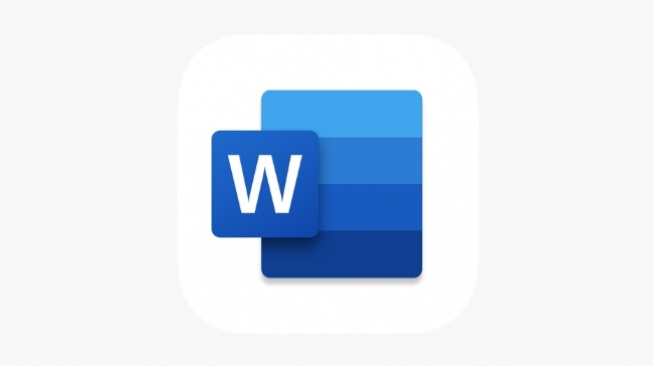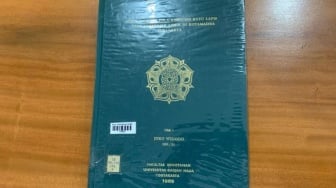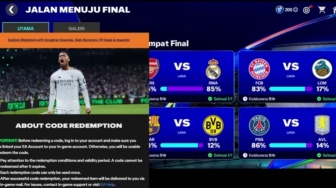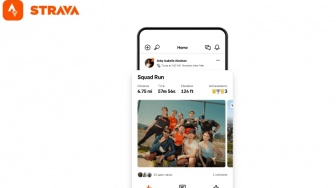Suara.com - Cari tahu bagaimana cara mengatur margin skripsi yang benar di Microsoft Word dengan pengaturan 4433 pada kertas A4 yang mudah dilakukan? Berikut ini ada tutorial Microsoft Word yang membantu dalam mengatur margin dengan mudah.
Mengatur margin skripsi adalah proses menentukan ukuran margin (jarak dari tepi kertas) pada dokumen skripsi. Margin ini mempengaruhi tata letak teks dan elemen-elemen lainnya dalam dokumen. Ukuran standar margin skripsi yang sering digunakan adalah 4-4-3-3, yang berarti:
- Top: 4 cm
- Left: 4 cm
- Bottom: 3 cm
- Right: 3 cm 12.
Ini membantu agar tampilan skripsi lebih rapi dan sesuai dengan aturan yang berlaku. Pengaturan margin ini sesuai dengan standar penulisan skripsi di banyak universitas di Indonesia.
Namun, kamu perlu memeriksa panduan gaya penulisan skripsi yang dikeluarkan oleh universitas kamu untuk memastikan bahwa kamu menggunakan format yang benar. Berikut adalah langkah-langkah cara mengatur margin skripsi yang benar di Microsoft Word, dengan format 4 cm - 4 cm - 3 cm - 3 cm pada kertas A4.
Cara Mengatur Margin Skripsi yang Benar di Microsoft Word
Langkah 1: Buka dokumen skripsi
- Buka Microsoft Word dan buka dokumen skripsi yang ingin kamu atur marginnya.
- Jika kamu belum membuat dokumen baru, klik "File" > "New" > "Blank document" untuk membuat dokumen baru.
Langkah 2: Buka tab "Layout"
- Klik tab "Layout" yang terletak di bagian atas jendela Microsoft Word.
Langkah 3: Buka kotak dialog "Page Setup"
- Klik tombol "Margins" yang ada di grup "Page Setup".
- Atau, klik panah kecil di pojok kanan bawah grup "Page Setup" untuk membuka menu drop-down.
- Pilih "Custom Margins" dari menu drop-down.
Langkah 4: Atur nilai margin
Baca Juga: Memudahkan, Ikuti Cara Membuat Daftar Pustaka di Microsoft Word Ini
- Pada kotak dialog "Page Setup", masukkan nilai margin berikut:
Top: 4 cm
Left: 4 cm
Bottom: 3 cm
Right: 3 cm - Pastikan satuan yang dipilih adalah "Centimeters".
Langkah 5: Terapkan pengaturan